CAD计算面积后如何转换单位?
返回CAD计算面积后如何转换单位?
CAD是国际上非常流行的图纸设计软件,在进行专业的绘图时,有时候我们经常会需要使用到单位,我们可能会遇到单位的转换问题,那你知道在CAD中如何进行单位的转换吗?下面小编给大家解答。
1. 打开CA,打开图纸。在选中填充后输入快捷键【CTRL+1】弹出特性面板。
2. 单击视图中的高度或宽度后显示计算器图标,单击图标后打开CAD自带的快速计算器。
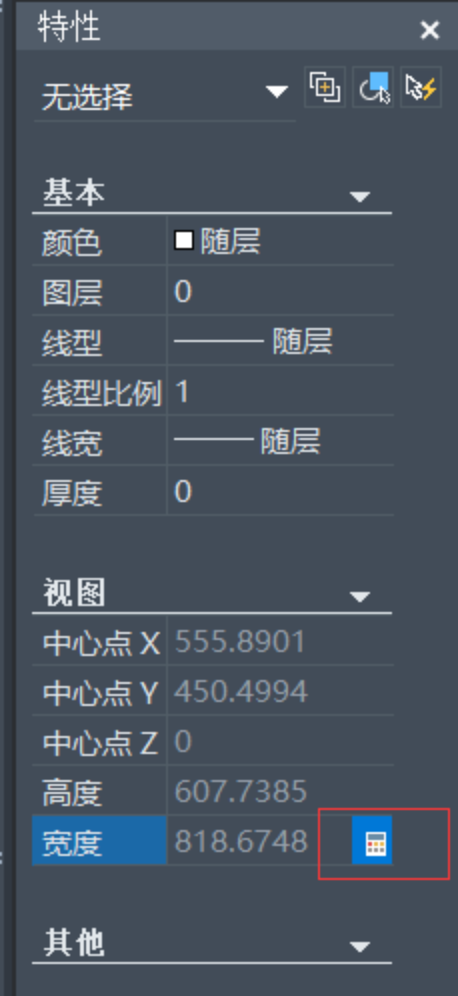
3. 找到计算器数字和运算符下的“单位转换”后点击展开。点击“长度”出现一个下拉列表,然后选择列表中的“面积”,从单位为平方毫米转换为平方米,点击文本框里要转换的值,单击上面显示面积结果的输入框,就可以显示转换后的值了。
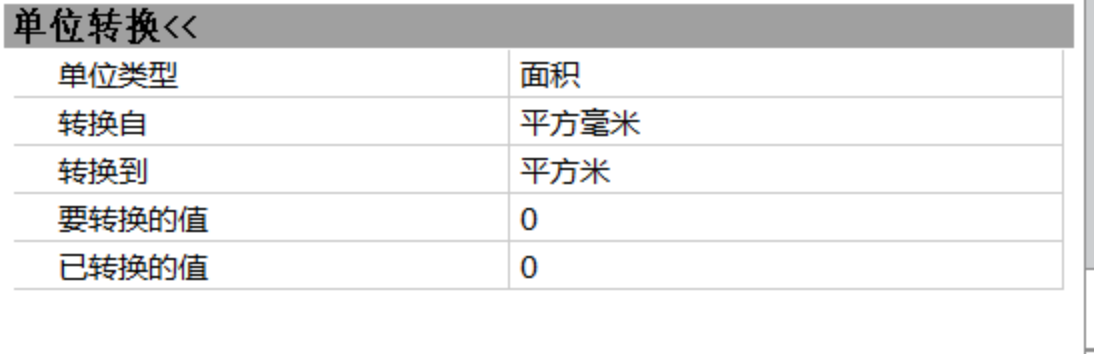
4.点击转换后的数值,在出现一个计算器按钮后点击该按钮,转换数值将在输入框显示,顶部显示刚才运算时的公式。我们可以用这个值做其他的计算。
5.CAD快速计算器不仅能在特性面板上打开,还能输入命令【quickcalc】或【CTRL+8】键直接打开,或者在工具菜单和面板打开计算器。
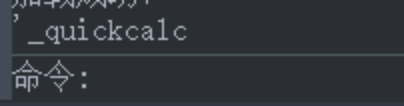
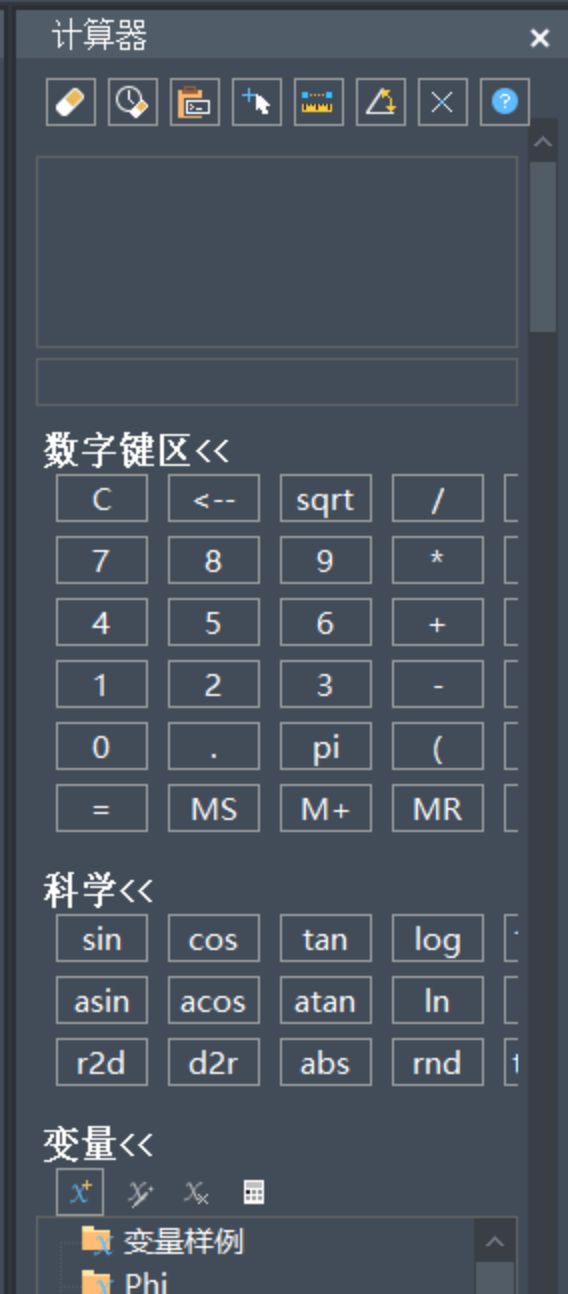
以上就是用CAD如何转换单位的方法,大家学会了吗?一起跟着小编试试吧!
推荐阅读:CAD
推荐阅读:CAD标注分数的方法



























